
Ilustrace WordPress od Walkera Cahalla
Úvod
Tento návod vás provede instalací WordPressu na Ubuntu 14.04 LTS. WordPress je redakční systém, který je zdarma a s otevřeným zdrojovým kódem. Vzhledem k tomu, že se jedná o open-source, máte k dispozici mnoho témat a pluginů. Ačkoli se obvykle používá jako platforma pro blogování, lze jej použít k mnoha dalším účelům.
Předpoklady
K instalaci WordPressu je nutný server Ubuntu 14.04 se systémem LAMP nebo LEMP. Podívejte se na naši příručku s pokyny k instalaci LAMP nebo LEMP. Pokud nemáte server, můžete získat důvěryhodný virtuální privátní server od Atlantic.Net nebo použít naši instalaci WordPress One-Click.
Instalace WordPressu na Ubuntu 14.04
- Nastavení databáze MySQL v Ubuntu 14.04
- Získejte nejnovější instalaci WordPress na Ubuntu 14.04
- Nakonfigurujte WordPress na Ubuntu 14.04
- Dokončete instalaci prostřednictvím webové instalace WordPress
Instalace WordPressu je jednoduchá, pokud budete postupovat podle těchto kroků. Nejprve začneme nastavením databáze MySQL.
1 – Nastavení databáze MySQL v Ubuntu 14.04
Začneme nastavením databáze MySQL spuštěním následujících příkazů:
mysql -u root -p
Až budete vyzváni, zadejte své kořenové heslo MySQL, které jste nastavili při instalaci MySQL.
V MySQL zadejte následující příkazy:
create database wordpress character set utf8 collate utf8_bin;
Ujistěte se, že jste nastavili své bezpečné heslo tam, kde je uvedeno [vložte-heslo-zde]
grant all privileges on wordpress.* to [email protected] identified by "[insert-password-here]";
flush privileges;
exit
2 – Získejte nejnovější instalaci WordPress na Ubuntu 14.04
Nyní, když je databáze vytvořena, můžeme si stáhnout nejnovější verzi pomocí následujícího příkazu:
wget http://wordpress.org/latest.tar.gz
Nejnovější balíček se stáhne do adresáře, ve kterém se nacházíte, s názvem souboru nejnovější.tar.gz. Musíme soubor dekomprimovat spuštěním:
tar -xzvf latest.tar.gz
3 – Nakonfigurujte WordPress na Ubuntu 14.04
Dále musíme zkopírovat wp-config-sample.php do wp-config.php, kde získá svou základní konfiguraci. Chcete-li to provést, spusťte:
cp wordpress/wp-config-sample.php wordpress/wp-config.php
Ve svém oblíbeném textovém editoru upravte wordpress/wp-config.php
Pro základní nastavení potřebujeme následující.
define('DB_NAME', 'wordpress');
define('DB_USER', 'wordpressuser');
define(‘DB_PASSWORD’, ‘[vložte-heslo-sem]’);
Po dokončení by to mělo vypadat takto:
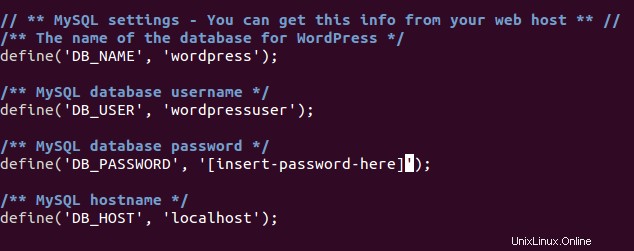
Jak by měl wp-config.php vypadat, jakmile jej upravíte
Dále musíme přesunout složku WordPress do vašeho webového adresáře.
cp -r ~/wordpress/* /var/www/html
Poznámka:Váš webový adresář se může lišit v závislosti na vaší konfiguraci.
4 – Dokončete instalaci prostřednictvím webové instalace WordPress
Nyní můžeme přejít k webové instalaci WordPressu. V prohlížeči přejděte na http://
yourhostname-or-ipaddress
Pokud si nejste jisti, jaká je vaše IP adresa, spusťte následující:
ifconfig
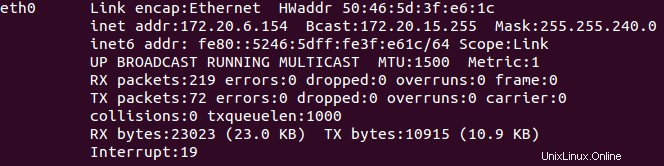
Příklad použití ifconfig k zobrazení IP adresy vašeho serveru
V našem příkladu bychom do adresního řádku vložili http:// 172.20.6.154/ a dostali bychom následující stránku.
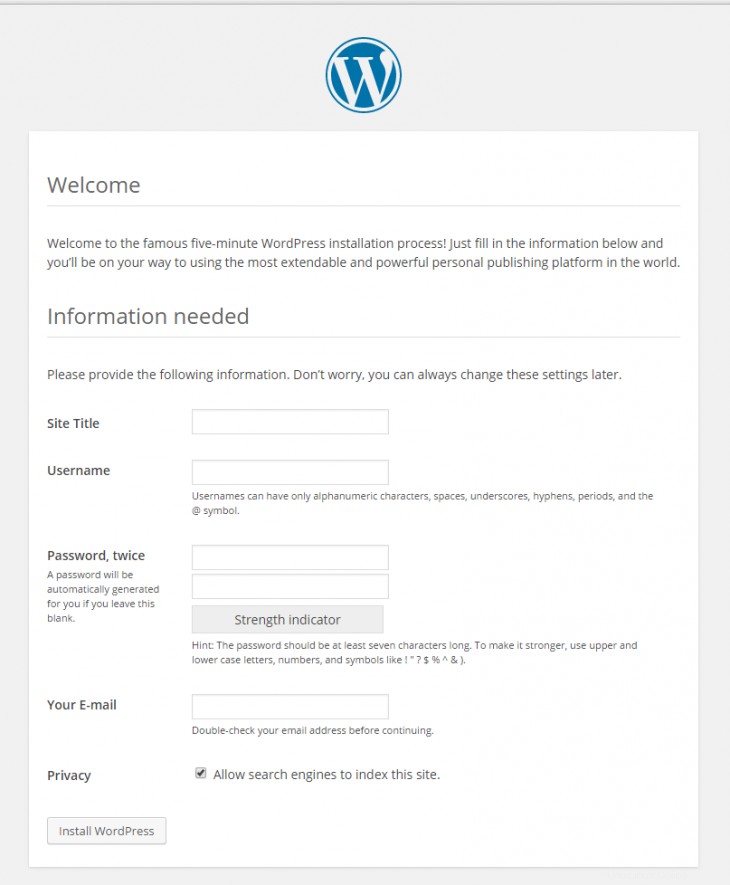
Příklad webové instalace WordPress
Odtud vše, co je potřeba udělat, je následovat instalaci WordPressu a poskytnout požadované informace.
Gratulujeme! Právě jste nainstalovali WordPress na Ubuntu 14.04. Pro více informací se můžete podívat na WordPress Codex.
Zjistěte více o našich hostingových službách VPS a virtuálních privátních serverech.